创维液晶电视 软件升级方法
创维电视内存不足怎么办四招帮你扩大内存
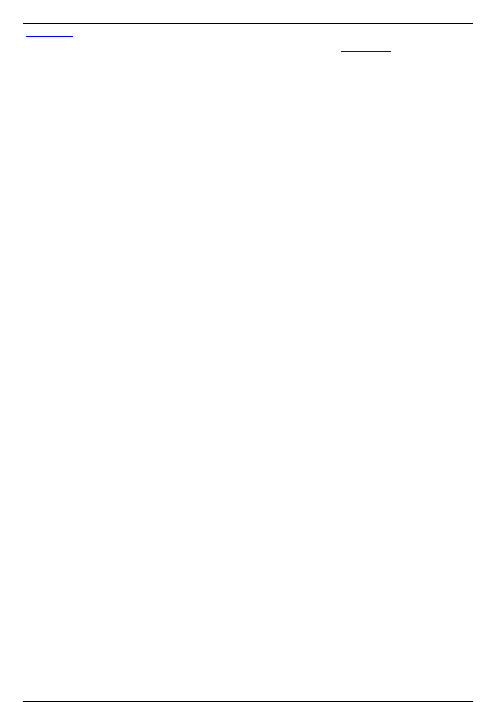
创维电视 内存不足怎么办?四种解决办法分别为:卸载软件、挂外部存储装备、清理垃圾、恢复出厂设置,重新分配将软件装在拓展内存上。
你的 智能电视 是不是长时间的劳作,却没有得到良好的休息和清理?赶快为你的智能电视进行体检吧!创维电视内存不足,带来的影响:智能电视当然是需要很多的应用软件配合才能更好的发挥它的作用,但是长时间使用产生的系统垃圾、多余应用软件,占据了智能电视的内存空间。
这一现象直接的影响是智能电视的内存不足,用户想要下影视剧资源或是应用软件,没有空间存储。
还有就是,由于内存空间小,智能电视在进行系统操作时反应慢,影响用户的使用体验。
智能电视内存不足的原因我们了解了,带来的不良后果也明白了,那么要如何给智能电视扩大内存呢?下面,小编为各位用户介绍四种扩大内存的方式,供你选择!创维电视内存不足,解决办法:一、删除软件。
智能电视用户可以适当的卸载一些应用软件,扩大智能电视的内存,让智能电视更好的进行运作。
用户在长时间的使用智能电视之后,在电视上一定安装了不少的应用软件,应该定期的为智能电视减负,卸载掉一下不用或者是少用的软件。
二、清理垃圾。
为你的智能电视清理过垃圾吗?其实智能电视和电脑是一个原理,长时间的使用却不进行维护,一定会积压很多视频缓存、残留文件等系统垃圾。
这些垃圾长时间的积压可以不容小觑的,积少成多就是这个道理,定期的进行清理为你的智能电视瘦身。
三、外接硬盘,挂外部存储装备。
智能电视可以外接硬盘,看视频、安装软件都下载在外部存储设备上。
四、恢复出厂设置,重新分配,尽可能装载拓展内存上,节省自带内存空间。
给电视进行恢复出厂设置,之后在安装软件尽量都下载在拓展内存上,不要安装电视机自带的内存上面,这样能够节省智能电视自带内存空间。
来源:TVhome。
创维液晶电视 软件升级方法

26
选择接受协议
A
27
继续next,直至出现finish,如下两图
A
28
cgprobe安装完成,在任务栏中选择,回到gprobe的安 装画面点击finish,安装完成。完成后务必重新启动电脑
点击finish,安装完成。完成后务必重新启动电脑
A
29
3、工具的设置
请在桌面上双击Gprobe 5的图标,启动Gprobe
A
11
3、按图设置
A
12
4、按图设置
A
13
5、 单击Connect按钮,将弹出如图所示对话框
A
14
6、单击确定后,再单击Read按钮,将弹出如图所示对话框
A
15
7、按照存放文件的路劲装入升级数据文件
A
16
数据成功装入后界面
8、单击Auto按钮出现下图界面
A
17
9、然后单击Run按钮即可开始升级
A
33
确认好端口号后再回到之前 Gprobe工具,选中Connection Settings对话框的Serial标签. 将Serial Port Settings选项中 的Port设为COM4,保持与之前 确认的端口号相同. 如右图所示:
注:存在下次插上升级线要升级 时,端口值改变的情况.所以最保 险的做法就是每次通过上面的 步骤来确认下端口号.(即有可能 下次建立好连接是会是COM5, COM6,COM3等等情况)
5、在主界面点击“Upgrade”按钮开始升级,升级过程中请不要断电。
开始是擦除过程,此时无进度条显示,进度条为0%,擦除完成后开始写
入,此时有进度条在变化,当进度条显示为100%时,升级完成,请断电
创维55E360E(8R76机芯)液晶彩电软件升级方法

创维55E360E(8R76机芯)液晶彩电软件升级方法
升级前的准备:
A、建议先准备一个FAT32格式的U盘;
B、升级包下载地址:/s/1ntqkAjn
C、首先将升级包解压后将install.img文件考在U盘根目录下(要求:FAT32,单分的u盘。
)
升级流程:
第一步:将下载好的升级包拷入U盘,建议使用FAT32,单分的u盘。
注意:升级包解压后将install.img文件考在U盘根目录,不需要解压。
第二步:打开电视机,将U盘连接上电视。
第三步:找到电视机侧面(或者下方)的音量按键,将音量减到0后按住不放,按一下遥控器的“屏显”键进入工厂模式。
然后选择升级,进入升级模式,等待升级后重启电视。
第四步:升级完成后,按住电视机遥控器(主页)键,在主界面可以看到(酷开影棒)模板,至此升级成功
升级过程出现异常解决办法:
1、下载升级包完成后未能进入升级,出现无信号,请给电视机断电重启,再升级一次即可;
2、进入升级时千万别断电,断电容易造成电视机黑屏,出现黑屏请给电视机断电重启或联系售后上门;。
创维电视内存不足怎么办四招帮你扩大内存

创维电视内存不足怎么办四招帮你扩大内存亲爱的小伙伴们,你们有没有遇到过这样的尴尬:看电视时突然发现内存不足,想继续看下去却怎么也加载不出来。
别着急,今天小编就来教大家四招,轻松帮你扩大创维电视的内存,让你再也不用因为内存不足而烦恼啦!我们要明白什么是内存。
内存就像是我们大脑里的临时存储空间,用来存放正在运行的程序和数据。
创维电视的内存就是用来存储你正在观看的节目、照片、音乐等文件的地方。
为什么创维电视会提示内存不足呢?原因很简单,就是因为你的电视内存里已经没有足够的空间来存放这些文件了。
我们就要想办法扩大创维电视的内存。
这里小编为大家准备了四个方法,相信一定能帮到你!第一招:清理垃圾文件有时候,我们的电视内存被一些无用的垃圾文件占据,导致内存不足。
这时候,我们就需要清理一下这些垃圾文件。
清理方法很简单,只需要在电视上找到“设置”或“系统设置”选项,然后选择“存储空间”或“存储管理”,在这里你就可以看到你的电视已经使用了多少内存,以及哪些文件占用了大量的空间。
找到这些文件后,点击删除即可。
删除之前最好先确认一下这个文件是否真的不需要了,以免误删重要文件哦!第二招:卸载不常用的应用有些小伙伴可能会安装很多应用,但是实际上很少用到。
这时候,我们就可以把这些不常用应用卸载掉,释放一些内存空间。
同样地,在电视上的“设置”或“系统设置”选项中找到“应用管理”或“应用程序”,在这里你可以找到所有已安装的应用。
选择一个你不常用的应用,点击卸载即可。
这样一来,你的电视内存就会多出一些空间来。
第三招:将文件转移到外置存储设备如果你的创维电视支持外置存储设备,那么你可以把你的一些大文件(如电影、电视剧等)转移到外置存储设备上。
这样一来,你的电视内存就不会被这些大文件占满,可以更轻松地观看其他节目。
如果你的创维电视不支持外置存储设备,那么这一招就无法使用了哦。
第四招:购买更高配置的创维电视如果以上三招都无法解决问题,那么你可能需要考虑购买一台更高配置的创维电视了。
创维E60HR-8R系列用万能升级小板升级多媒体小板的方法

E60HR多媒体小板串口升级方法
1.升级小板为通用升级小板(升级小板与多媒体小板连线线序如下:):
升级小板线序丝印多媒体小板线序(以UART丝印边开始)GND(1)1(GND)
RXD (3)2(TXD)
NC 3(RXD)
TXD(2) 4
RND 5
6
注:通用升级小板选择开关SW1选择在UART处
2.升级准备工作:
1)请把升级软件考在U盘的根目录下,插在电视的USB接口上;
2)把升级小板与电视多媒体小板连接后,在电脑上打开串口(超级终端),串口属性设置如下图:
3.串口升级方法:
1)串口属性设置成功,与电视测试成功连接通后,在酷开通道下开机,开机的同进按住电脑上的“Ese”键,串口打印信息会出现下图提示:
2)当出现上图提示时,请用键盘输入:erase –m(erase与-m间要空格,用—为上横杠),如下图:
3)当用键盘输入:erase –m按回车键后,会出现如下图所标提示:
4)当出现上图提示时,请用键盘输入:reset如下图:
5)当用键盘输入:reset按回车键后,多媒体小板就自动重起升级U盘里的程序,当见到主界面后串口升级就完成了!
2010-10
更多资料联系:skyrgb@ xu.lh163@。
RT809F软件升级日志
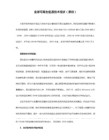
2014年6月20日:
添加部分SPI闪存型号;
2014年6月10日:
增加FLI32626(创维8G28 8G29机芯)在线读写功能;
2014年6月6日:
修正部分BUG并发布;
2014年5月29日:
修正FLI8541在线写入创维原厂HEX文件的地址偏移问题;
2014年5月23日:
此类大容量存储器在多媒体影音娱乐系统上有大量应用,以S25FL512S为例,可以保存64MB的数据文件,全片完整读取只需要100秒左右。
2014年10月10日:
解决部分25Q系列闪存离线读写时的解保护问题;
2014年10月9日:
软件增加保存文件前的缓冲区非空检查,防止用户未读取就保存为空白文件;
2014年5月6日:
添加路由器、网卡、ADSL猫常用存储芯片AT45DB081D、AT45DB041D智能识别和读写功能,包含264B和256B两种页模式;
2014年5月4日:
添加液晶电视屏逻辑板常用的DC-DC芯片TPS65165、VCOM数字电位器芯片D3502、3501的ISP自动识别和读写功能;
实际读取的文件为40个字节,0x00 - 0x1F为16组DAC的数值;0x24 - 0x27为左右两路VCOM的数值;0x20 - 0x23为保留字节。
读写接线:51针接口的LG32到52寸高清屏逻辑板的屏线接口,第4脚为SDA,第5脚为SCL,再加一根GND,利用屏线改造一根ISP升级线,接到809F的锁紧座上方I2C扩展口,即可通过屏线接口在线读写。读写前需要加上屏供电,通常是12V。
软件升级日志
2016年3月29日:
默认安装目录为D:\RT809F;
创维电视E800A刷机攻略-修改补充版

声明尊敬的用户,您好!天赐软件官方建议您通过天赐系统官方升级包下载页面进行升级包下载操作!如您通过任何非官方渠道获取系统升级包,致使安装后电视系统发生意外无法使用,官方将不承担任何经济损失,请您慎重选择!重要提示1.官方提示:各地数字电视(DTV)用户请谨慎刷机,刷机后直播内容将由网络直播(IPTV)替代,部分频道将损失清晰度。
2.官方提示:已开通【直通好莱坞】业务的用户请谨慎刷机,刷机后“直通好莱坞”功能暂时不支持。
操作步骤一、下载升级包1.U盘接入电脑,打开天赐系统升级包官方下载页面: 下载天赐系统升级包:8S05_E800_TC2s.0.rar ;2.请务必将下载好的升级包(8S05_E800_TC2.0.rar)在电脑中解压,将解压后获得的四个文件(8S05_E800_V2.0.0.zip;MstarUpgrade.bin;说明.txt;刷机攻略(附图).doc)存储于U盘根目录下。
注意:文件存放在U盘根目录下是指存储文件时,在U盘中不创建任何文件夹,直接存储即可。
二、升级系统温馨提示:系统升级过程分为两次,请仔细阅读升级教程!1.将下载解压好文件的U盘插到电视USB接口上;2.打开电视,按遥控器主页键,打开电视系统主页界面,按遥控器菜单键,选择【设置】选项,或于主页中直接进入【设置】选项;进入设置中的【高级设置】选项,在高级设置中找到【本地升级】服务;3.遥控器确定键打开【本地升级】服务,找到之前下载并存储好的8S05_E800_V1.0.0.zip 文件并按遥控器确定键,选择【确定】升级;4.电视屏幕中出现绿色机器人画面时,代表进入第一次系统升级过程,升级完成电视会自动重启,重启完成后,请手动关闭电视机电源;请注意:出现安卓小绿人后,会继续安装,重启,重启中出现天赐开机页面,然后进入到“模拟电视”的显示页面(如果没有接模拟电视线,会麻点的屏幕)。
这个时候手工关闭右下角的电源键关机。
5.重点请仔细阅读不能不看啊亲5.1再次开机之前,请先用手指按住电视机键控板上的确定键(电视屏幕左侧背后,从下面数第二个小按键)(图11)此时切勿松手!!5.2手按键控板的同时打开电视手按键控板确定键10秒左右,直至电视电源指示灯红蓝闪烁时可松开手指;6.指示灯闪烁时,代表系统进入第二次升级状态(10-20分钟),升级完成后电视会自动重启,重启后升级完成。
创维酷开5.0强制刷机升级降级救砖图文教程
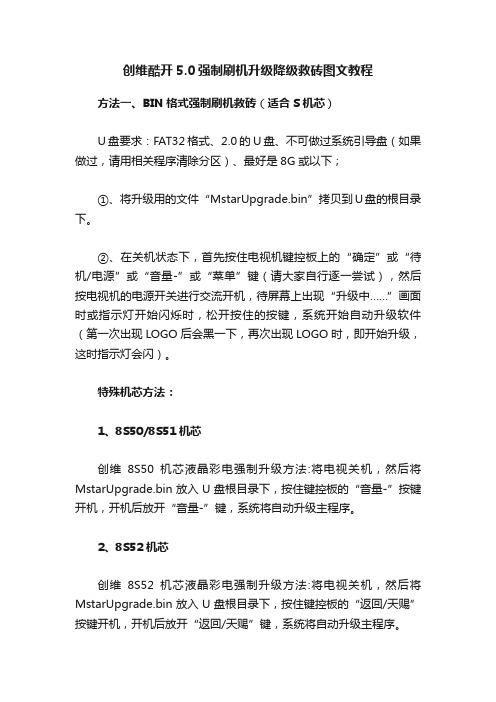
创维酷开5.0强制刷机升级降级救砖图文教程方法一、BIN格式强制刷机救砖(适合S机芯)U盘要求:FAT32格式、2.0的U盘、不可做过系统引导盘(如果做过,请用相关程序清除分区)、最好是8G或以下;①、将升级用的文件“MstarUpgrade.bin”拷贝到U盘的根目录下。
②、在关机状态下,首先按住电视机键控板上的“确定”或“待机/电源”或“音量-”或“菜单”键(请大家自行逐一尝试),然后按电视机的电源开关进行交流开机,待屏幕上出现“升级中……”画面时或指示灯开始闪烁时,松开按住的按键,系统开始自动升级软件(第一次出现LOGO后会黑一下,再次出现LOGO时,即开始升级,这时指示灯会闪)。
特殊机芯方法:1、8S50/8S51机芯创维8S50机芯液晶彩电强制升级方法:将电视关机,然后将MstarUpgrade.bin放入U盘根目录下,按住键控板的“音量-”按键开机,开机后放开“音量-”键,系统将自动升级主程序。
2、8S52机芯创维8S52机芯液晶彩电强制升级方法:将电视关机,然后将MstarUpgrade.bin放入U盘根目录下,按住键控板的“返回/天赐”按键开机,开机后放开“返回/天赐”键,系统将自动升级主程序。
方法二、.IMG格式刷机教程(适合R机芯)以8R98为例:1、首先确认u盘ok,然后将u盘格式化2、u盘格式化完成ok之后,将文件skyworth_test_enter_install (新建文件然后将txt去掉)和install.img放到u盘根目录下(解压出来没有txt的就不用管了,只管复制install.img即可),然后交流开机即可自动升级。
注意升级时打印信息只显示一部分,且不显示升级过程,屏幕显示升级进度条,等待自动重启后即可完成升级。
以8R60,8R61,8R62,8R63,8R65,8R66,8R68为例:1.工厂升级8R62,8R68为新UI,调出工厂菜单方法为音量减到“0”,主页转盘出现时按“1234”弹出工厂菜单,其他适用机芯在TV通道音量减到“0”按菜单键再按“1234”进工厂菜单(或者按键音量减到0按屏显),在Factory页选Update项(此时要保证USB口U盘上有升级软件)。
- 1、下载文档前请自行甄别文档内容的完整性,平台不提供额外的编辑、内容补充、找答案等附加服务。
- 2、"仅部分预览"的文档,不可在线预览部分如存在完整性等问题,可反馈申请退款(可完整预览的文档不适用该条件!)。
- 3、如文档侵犯您的权益,请联系客服反馈,我们会尽快为您处理(人工客服工作时间:9:00-18:30)。
二、K系列机芯升级操作步骤(8K21/8K22/8K23)
1、本机芯支持两种升级方法,一种是通过USB升级,一种是用MTK提供的 升级工具进行升级。通过USB升级时,请把我们提供的升级文件(扩展名 为.SKS)放入U盘,进入USB,切换到文本这一项,用遥控操作选择到此 文件,按确定键进行升级。升级时,会先进行文件内容的检测,如果两 个软件的机芯名不一样时会提示机芯不一样,不允许升级;如果两个软 件的屏不一样时,也会出提示,此时如果要强制升级,请再按一次确定 键进行升级。升级过程中,请不要关闭电源,升级时间大约为两分钟, 请耐心等待。
点击NEXT
选择接受协议然后点击NEXT
一路点击next,如下面三幅图显示
这一步可以选择安装路径,推荐不作任何改变使用原有路径
这里会出现另一个安装界面-cgprobe
选择接受协议
继续next,直至出现finish,如下两图
cgprobe安装完成,在任务栏中选择,回到gprobe的安 装画面点击finish,安装完成。完成后务必重新启动电脑
如果是第一次烧写,需要添加batch文件框。 在batch页灰色区域内点击右键,出现下图情况: 如果是第一次烧写,需要添加batch文件框。在 batch页灰ut Bar,出现下两图,这是在选择要烧入文件所对应的bat文件 所在路径,我们在Driver选项中选择d:,然后在Folders中选择8g29,点击ok.
弹出下面对话框,找到端口(COM和LPT1),在下拉选项中 找到USB-SERTAL CH341A,确认其端口为多少,将其记 下来.(本例中为COM4)
确认好端口号后再回到之前 Gprobe工具,选中Connection Settings对话框的Serial标签. 将Serial Port Settings选项中 的Port设为COM4,保持与之前 确认的端口号相同. 如右图所示: 注:存在下次插上升级线要升级 时,端口值改变的情况.所以最保 险的做法就是每次通过上面的 步骤来确认下端口号.(即有可能 下次建立好连接是会是COM5, COM6,COM3等等情况)
培训结束、谢谢大家!
2、下面是MTK提供的升级工具的使用说明 此工具用的是串口,而我们电视端用的是VGA口转换的,因此请用公司发 的USB标准串口转接线来进行升级(先要把串口小板的拨动开关拨到串口 (UART)这一边)。在打开升级工具之前,请先把USB串口接好,再打开升 级工具,否则会出现找不到串口的问题。打开MtkTool.exe后出现下面主界 面,请确认如下设置:
2. 使用USB转I2C:执行CH341PAR.EXE文件,在对话框中点 “INSTALL”,预安装成功后点确定。将转接板的拨动开关打到 “I2C”,然后接到电脑。此时出现找到新硬件对话框,选“否, 暂时不”,然后点下一步;选“自动安装软件”,点下一步; 警告对话框选“仍然继续”,然后完成安装。此时在设备管理 器中会出现如下图所示的外部接口,其中USB-EPP/I2C„ CH341A为我们安装的设备。
3、按图设置
4、按图设置
5、 单击Connect按钮,将弹出如图所示对话框
6、单击确定后,再单击Read按钮,将弹出如图所示对话框
7、按照存放文件的路劲装入升级数据文件
数据成功装入后界面
8、单击Auto按钮出现下图界面
9、然后单击Run按钮即可开始升级
11.升级成功后的显示界面
五、8G28/29机芯升级操作
设置完会出现下图:
这就表明文件烧写准备就绪了,上面所说的建 立bat文件框的过程只有在第一次升级程序时 穿插此操作.系统可以自动保存这个设置,以 后每次选择batch页面时都会出现这个界面。 现在只需要点击hex_8g29.bat就可以进行 升级操作.整个过程会在右下角的对话框中 显示进度,当达到100.0时说明升级完成,这 时需要断电重启动电视即可. 烧写过程中如果出现其他的信息,提示烧 写没有成功,这时需要切断电源一次,再 重新开机(看到的可能是黑屏状态,没关 系属于正常),重新点击相应的程序进行 升级,直至烧写成功即可。
步骤5:升级结束时,会弹出下图所示对话框,单击确定后,再单击“EXIT”按钮, 退出进度条对话框。
步骤6:将电视交流关机再开机,升级结束。
四、M系列机芯升级操作步骤
1、将电视机处于开机状态,将升级小板上的转换开关置于I2C的一端,将USB 口插入电脑。 2、运行ISP_Tool V4.0.5.exe如图所示 (升级程序后期是4.4.3.9的版本)
4、程序烧写 打开gprobe时,请先确认硬件连接已经接上,如出现下图情况,即绿色按钮亮, 红色按钮灰,说明现在硬件处于断开情况,请点击绿色按钮,使之变为其他图 片所示的绿色按钮为灰色,红色按钮亮的样子。如果点击绿色按钮不能使红色 按钮亮,请先检查硬件连接是否正确,再按前面设置检查设置是否正确。
gprobe设置好以后,在4个标签中选择Batch这个标签,如下图所示
三、R系列机芯升级操作步骤(8RO3/8R08)
步骤1:交流关机 步骤2:利用升级工具连接主板和PC(小板的开关拨在UART端) 步骤3:运行RTICE.exe如图所示[File]->[Comm Settings],按照 下左图进行设置 (COM01按照实际电脑端口选择)
步骤4:单击上图中红框所示按钮,将弹出下图所示对话框,注意图中红框的按钮和选 项:选项1选择 “Dragon ROM code with CTRL+W”(或“Dragon ROM code with CTRL+Q” ); 选项2选择文件路径,文件为fw.spi, 选项3 Burn to 选择“BootCode” , 随后点击选项4“TV Firmware”然后交流开机,开始升级软件。
1、请将所提供文件中的“8g29”文件夹整个保存在d盘根目录下,如下图所 示,注意一定要保存在d盘根目录,否则烧写时会报错。
2、安装Gprobe工具 需要注意的是安装分为gprobe和cgprobe两部分,cgprobe会自动在gprobe 安装过程中出现。选择并双击GProbe 5.4.0.3.exe安装文件,出现安装界面
点击finish,安装完成。完成后务必重新启动电脑
3、工具的设置
请在桌面上双击Gprobe 5的图标,启动Gprobe
点击设置按钮,如下图所示
出现右图画面, connection标 签下的Devices 项选择Serial
1、在桌面上右键点击“我的电 脑”,选择“属性”,如下图
2.在属性中选择“硬件”标签中的“设备管理器”, 注意其他操作系统的设备管理器位置不同, 请自己设法找到。
1、把最左边的IC型号选择为MT8226; 2、把中间的串口选为实际接入的USB串口,并确认后面的速度设为 115200和10ms; 3、把中间的“!”按钮按一下,确认为绿色而不是红色,红色表示关闭 串口而绿色表示打开串口; 4、按“Browse”按钮选择升级 文件,我们的升级文件是bin文 件,但为了USB升级用,提供的 文件把扩展名该为.SKS,因此 在打开文件时,请选择文件类 型为“All files(*.*)”,再 选择升级文件并打开; 5、在主界面点击“Upgrade”按钮开始升级,升级过程中请不要断电。 开始是擦除过程,此时无进度条显示,进度条为0%,擦除完成后开始写 入,此时有进度条在变化,当进度条显示为100%时,升级完成,请断电 再开机。
一点小问题: gprobe可以烧写以后,每次关闭再打开时,需要重新navigate一下, 即在batch页的灰色区域右键点击,选择navigate,这个步骤如果不 作的话烧写会出错,只需在打开gprobe时做一次即可,不用每烧一 遍做一次。如图:
备注: 1. 使用前,先要准备一根USB延长线来连接电脑,一块专用连接板, 一根vga端口线来连接电视(由于市场上很多vga线的端子不是全 部连通,购买时注意要求每一个端子都是连通的(可用万用表测 试端子两头来验证),不然在使用时就会出现前面介绍的连接不 成功的打印信息,就无法进行程序升级)。 2. 升级前,最好先确认原来所使用的软件版本(方法如下所示), 以免使用错误的程序;升级完成后,要断电一次,重新接通电源 后,按住键控板的“音量减”键并将音量减至0,再同时按下遥 控器的“屏显”键,进入工厂调试菜单,查看CPU Version是否 为新的版本日期,Info是否对应正确的机型。确认已经正确完成 升级后,按遥控器“屏显键”退出工厂菜单或者断电即可。注意 不要修改其他项目的参数。 3. 如果有新的主程序需要升级,只需要将新的程序文件拷贝到d盘\ 8g29目录下.右击hex_8g29.bat下拉菜单中选择编辑.它会弹出一 个记事本.如下面第二副图片所示,然后将图片红线标注的那个文 件名,如图(32LG_080706.hex)替换成想要升级的程序文件名.注意 此处文件的后缀.hex要保留.
目 录 1、万能升级小板驱动安装说明 2、K系列机芯升级操作步骤 3、R系列机芯升级操作步骤 4、M系列机芯升级操作步骤 5、G系列机芯升级操作步骤
一、万能升级小板驱动安装说明
安装驱动程序,安装前请断开转接板(以WIN XP为例) 1、使用USB转串口:执行CH341SER.EXE文件,在对话框中点 “INSTALL”,预安装成功后点确定。将转接板的拨动开关打到 “UART”,然后接到电脑,此时出现找到新硬件对话框,选“否, 暂时不”,然后点下一步,选“自动安装软件”,点下一步,警告 对话框选“仍然继续”,然后完成安装。此时在设备管理器中会出 现如下图所示的端口,其中USB-SERIAL CH341A为我们安装的设备, COM4为系统分配的端口号(也可自行设置端口号,但不可与电脑上 已有的端口号重复)
